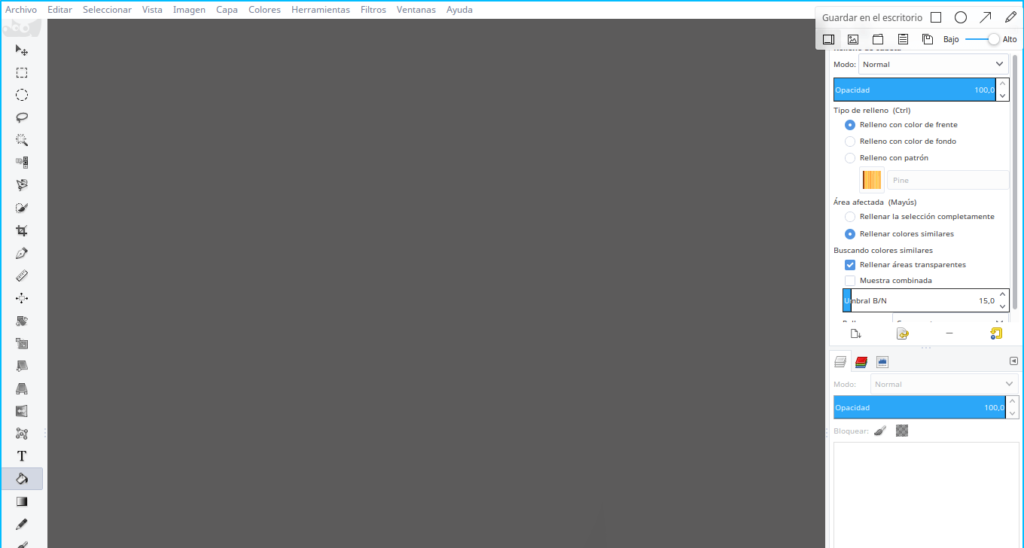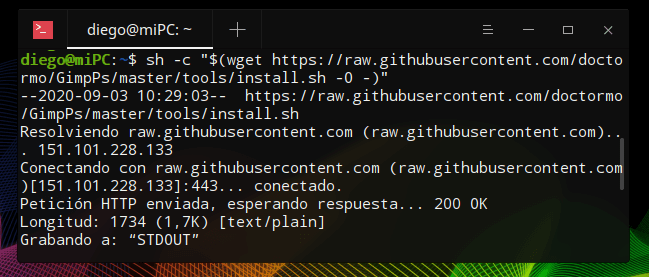Gimp es un potente editor de imágenes digitales. Creado en 1996 por desarrolladores de la Universidad de California en Berkeley y actualmente aceptado para GNU/Linux.
Permite procesar imágenes a 16 bits con canales alfa, uso de capas, uso de pinceles, importar archivos de Adobe Photoshop, entre otros.
Descarga GIMP
Está disponible en Deepin Store. No tiene costo para instalación. Ten en cuenta que su interfaz es diferente a Photoshop, al menos que intentes adpatarlo. En cambio, si deseas una herramienta de edición más sencilla puedes probar LazPaint con interoperabilidad de la aplicación GIMP. Recomendamos usar la última versión posible, ya que en 2.10.24 incluyen soporte HIDPI.
Primeros pasos
Interfaz de usuario
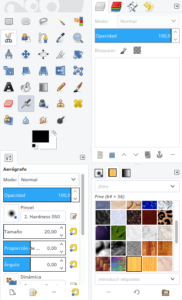
En GIMP llevas una interfaz algo avanzada pero será intuitiva. Empieza con la creación de un archivo, establecer el tamaño de lienzo y desde las herramientas buscar todo el potencial. Por ejemplo, los botones incluidos en la mayoría de los casos son:
- Mover.
- Selección rectangular, circular, libre, por color y difusa. También incluye una tijera y un selector de objetos en primer plano. Resulta útil para definir que se va borrar, pintar, recortar o aplicar efectos.
- Creación de rutas.
- Medición.
- Alineación.
- Escalado, perspectiva, volteo y rotación.
- Formación de rejilla.
- Crear texto.
- Rellenar.
- Mezclar.
- Usar lápiz pincel y borrador.
- Clonar y sanar.
- Difuminar, desenfocar y quemar sección.
- Cuentagotas («recoger color»).
- Capas para ordenar la distribución, elaborar efectos o hacer pintadas con diferentes modos. Cada una lleva una máscara editable, que son porciones «pintadas» para futuros cambios.
- Utilidades como propiedades de la herramientas, selección de patrones, entre otros.
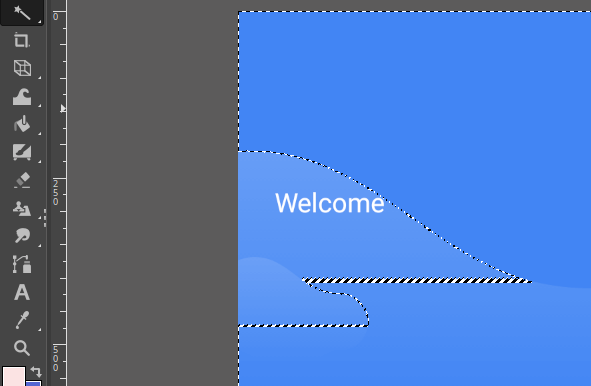

Pincel
Para trabajar con pinceles tienes varias opciones para aplicar en capas o elaborar dibujos:
- Usar el mouse.
- Usar los dedos a una pantalla táctil (poco usual).
- Usar el stylus en la tableta gráfica (recomendado para diseños artísticos precisos debido a la presión e inclinación cuando se dibuja).
Guardar
Si guardas el proyecto, estará en formato xcf con posibilidad de comprimir para ahorrar espacio. Si vas a compartir como fotografía JPG, deberás exportarla.
Recursos de interés
En general, tienes varios tutoriales para usarlo gratuitamente.
Para variar, tienes una colección de pinceles, patrones y predefindos por Gimp Media Studio (funciona para Gimp 2.8, aunque sería compatible con las más recientes). Se copia en la carpeta ~/.gimp-2.8/brushes. Para está página la descarga está dividida en 4 partes (que terminan en .001, .002, .003 y .004) y se necesita unir con 7zip.
Descargar “Gimp Paint Studio (Part 1)”
1581354074wpdm_gps-gimp-paint-studio-master.7z.001 – Descargado 92 veces – 2,00 MBDescargar “Gimp Paint Studio (Part 2)”
1581354146wpdm_gps-gimp-paint-studio-master.7z.002 – Descargado 362 veces – 2,00 MBDescargar “Gimp Paint Studio (Part 3)”
1581354057wpdm_gps-gimp-paint-studio-master.7z.003 – Descargado 81 veces – 2,00 MBDescargar “Gimp Paint Studio (Part 4)”
1581354006wpdm_gps-gimp-paint-studio-master.7z.004 – Descargado 79 veces – 897,84 KBExtensiones
GIMP admite filtros y gestión de colores que se extiende con filtros, plugins y scripts escritos en Python. Los añadidos se incluye en el menú. Por ejemplo, integrar con el programa Photivo para edición RAW. Además, tienes la posibilidad de cambiar la pantalla de inicio al agregar un archivo a la carpeta splashes.
Adicionalmente, para editar en lote tienes el programa BIMP (disponible en los repositorios de Deepin) para realizar determinadas acciones como girar, recortar, difuminar, renombrar, añadir marcas de agua, entre otros.
Para los usuarios de Adobe
De paso, puedes adaptar el estilo a Adobe Photoshop para darle más sobriedad con su interfaz. Además que simplificar la barra de herramientas a una columna (o dos si está en un monitor reducido) y dejar los ajustes en la otra barra. Para ello recurrimos a estos trucos (para la versión 2.8):
- Instalar el tema GimpPS con el ejecutable sh o por terminal:
sh -c "$(wget https://raw.githubusercontent.com/doctormo/GimpPs/master/tools/install.sh -O -)"
- Si no funciona, comprueba si puedes aplicar el tema desde las Preferencias (menú Editar) y seleccionar PsIcon desde Tema.
- Cambiar ajuste: Ventanas > Modo de ventana única
- Desactivar la casilla «Mostrar el límite de la capa» en Editar > Preferencias, luego a Apariencia.
- Opcionalmente, dentro de las preferencias, puedes desactivar «Guardar posición de las ventanas» en la sección «Gestión de ventanas». Debes guardar el estado ahora para que se conserve en el futuro.
Nota este no es la única opción ya que existe alternativas como PhotoGIMP de DioLinux. Este envía un comprimida cuya carpeta .var/app/org.gimp.GIMP/config/GIMP/2.10 debe migrarse a, dependiendo del usuario, ~/.config/GIMP/2.10 o ~/.gimp-2.10.
Cortesía: Genbeta
GimpPS, diseño mejorado (con tema claro). Proceso de instalación en terminal
Lectura adicional
- Lo que Photoshop diferencia a Gimp
- Reportaje en Xataka de porqué Gimp permite editar todo tipo de imágenes
Gimp (edición de imágenes rasterizadas) - WIki de Deepin en Español

Gimp es un potente editor de imágenes digitales. Creado en 1996 por desarrolladores de la Universidad de California en Berkeley. Permite procesar imágenes a 16 bits con canales alfa, uso de capas, uso de pinceles, importar archivos de Adobe Photoshop, entre otros.
Sistema operativo: Deepin 15, 20, 20.1
Categoría de la solicitud: Editor de imágenes